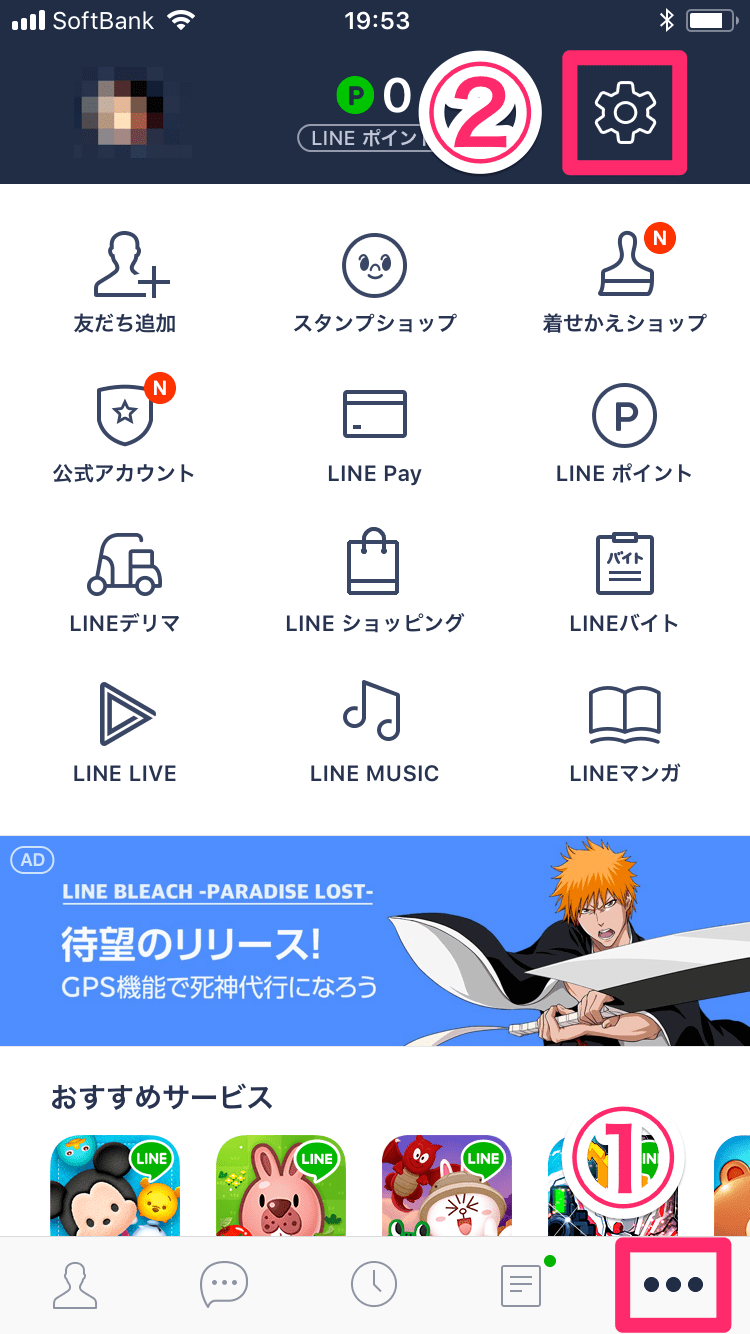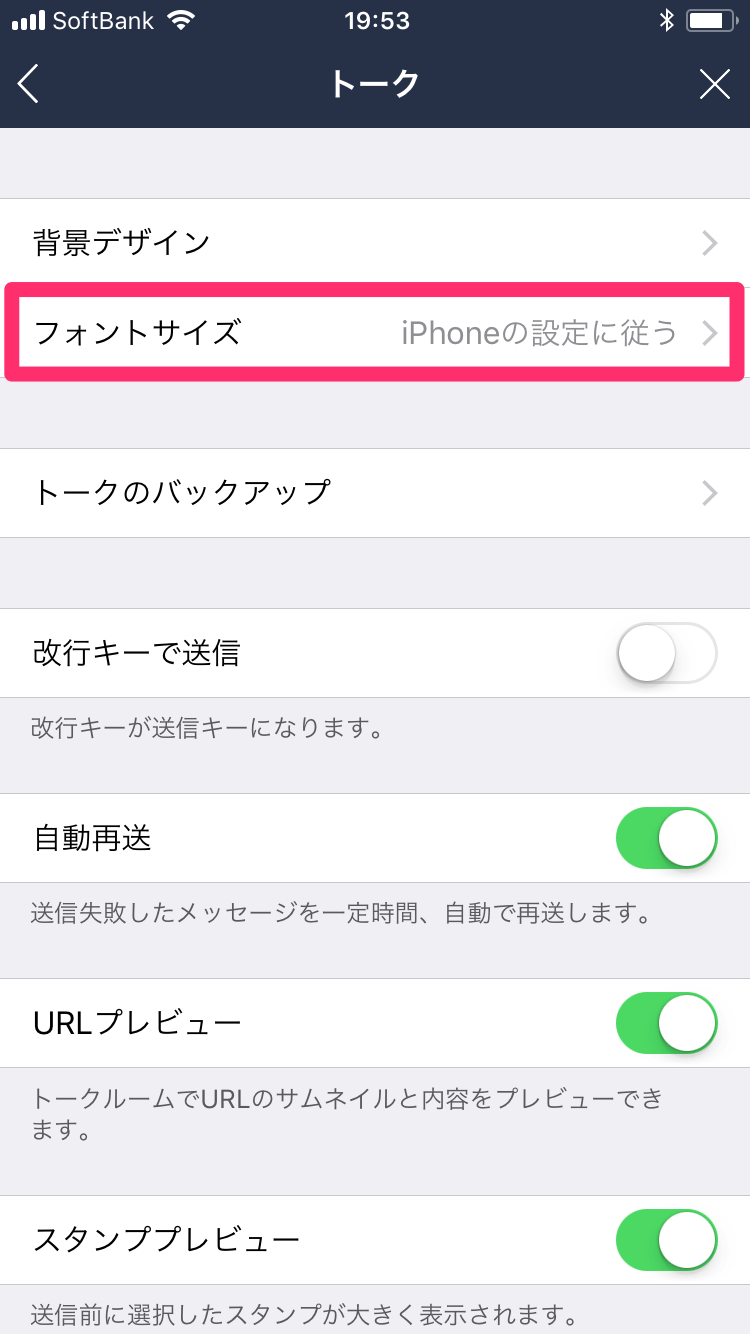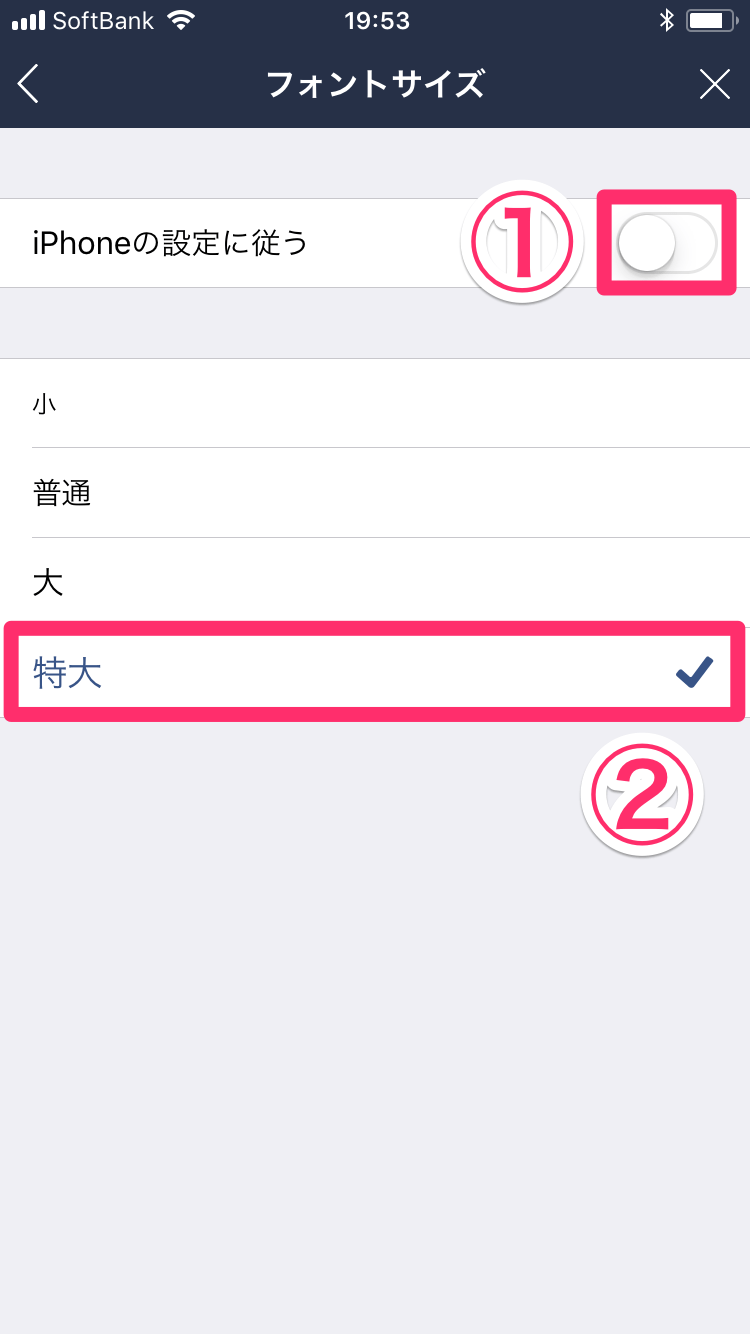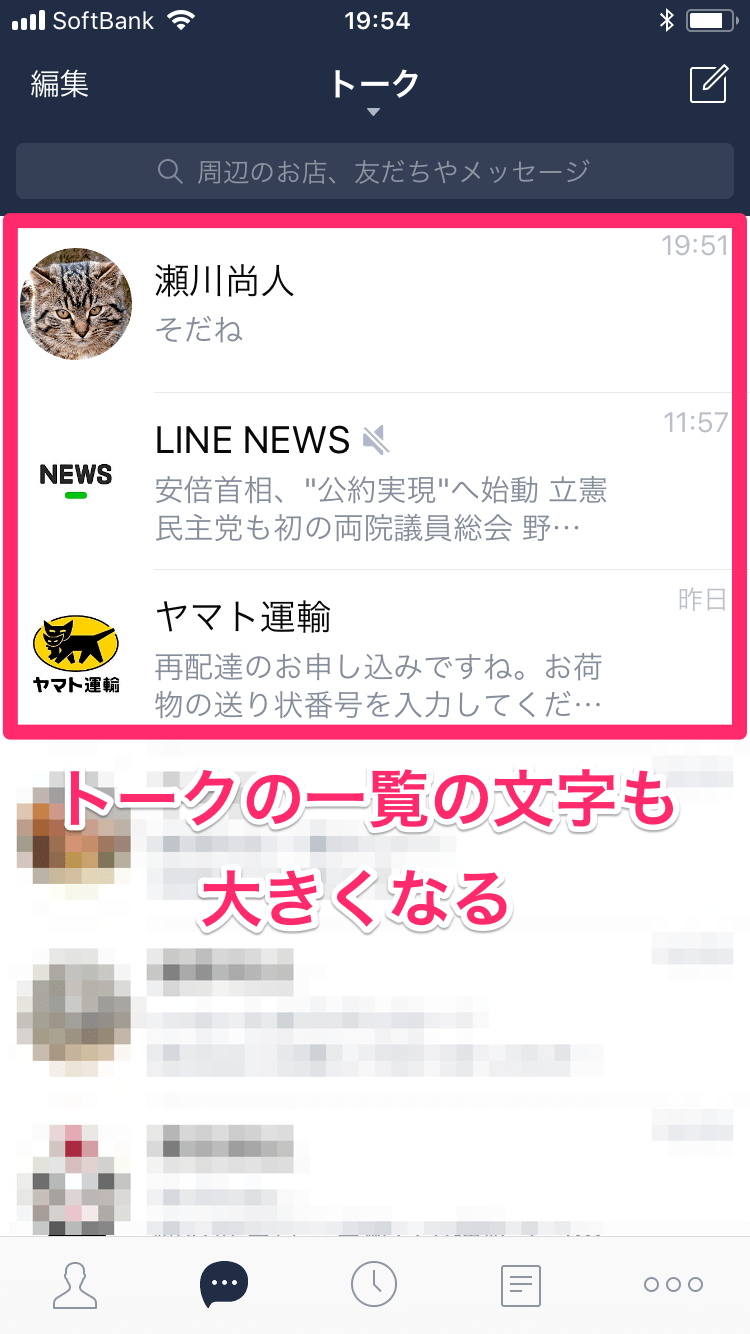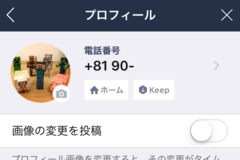毎日使うLINE。でも、トークの文字って、ちょっと小さいと思いませんか? 近視の身には正直つらいものがあります。
iPhoneに表示される文字の大きさは、iPhoneの[設定]にある[画面表示と明るさ]→[文字サイズを変更]で変更できます。ただ、この設定はホーム画面や対応するアプリすべてに影響してしまうため、LINEのトーク以外の文字も大きくなってしまいます。
実はLINEには、独自の文字サイズ(フォントサイズ)の設定が用意されています。この設定を変更すれば、ほかのアプリには影響せず、トークの文字だけを大きくできます。例えば、標準の「普通」と「特大」を比べるとこんな感じです。
左:普通(標準のサイズ)、右:特大です。かなり読みやすさが変わりますね。
文字が小さくて困っていた人は、以下の手順ですぐに設定しましょう!
1LINEの[設定]画面を表示する
LINEのメニューにある①3つの点のアイコンをタップし、②[設定]をタップします。
2トークの設定を表示する
[設定]画面で[トーク]をタップします。
3フォントサイズの設定を表示する
[フォントサイズ]をタップします。標準では[iPhoneの設定に従う]になっています。
4フォントサイズを変更する
①[iPhoneの設定に従う]をオフにしたうえで、②[大]や[特大]をタップします。これで文字が大きくなります!
5フォントサイズが変更された
冒頭に紹介したトークの画面以外にも、トークの一覧や[設定]画面の文字も大きくなります。
いかがでしたか? LINEにはたくさんの設定があるので、意外と気づかない項目だと思います。トークを快適に読むために覚えておいてくださいね。